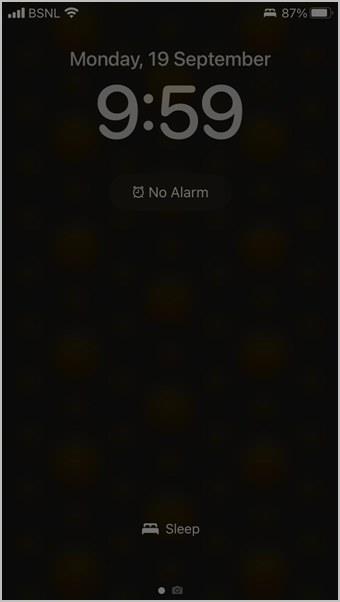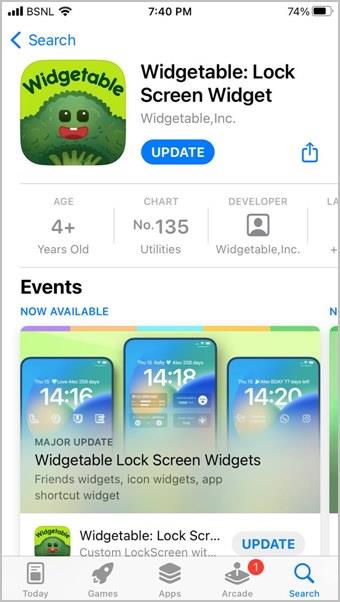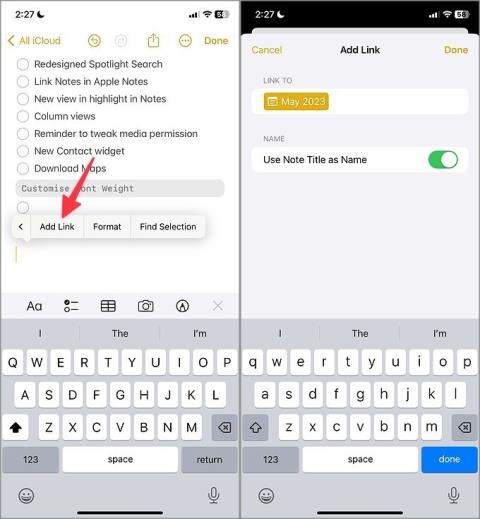12 spôsobov, ako vypnúť zaostrenie na iPhone a iPad

Chcete vypnúť režimy zaostrenia, ako je Nerušiť, Šoférovať, Osobné? Pozrite si 12 spôsobov, ako vypnúť Focus na vašom iPhone a iPade.

Režim zaostrenia , ktorý debutoval v systéme iOS 15, je vylepšenou verziou režimu Nerušiť v zariadeniach iPhone a iPad. Keď je povolená, okrem iného stlmí upozornenia a zmení domácu a uzamknutú obrazovku. Do aplikácie Správy tiež pridá stavovú správu, v ktorej sa uvádza, že vaše upozornenia boli stíšené. Ak vás niektorá z týchto funkcií obťažuje, môžete funkciu Focus deaktivovať natrvalo alebo dočasne. Pozrime sa, ako zakázať Focus na iPhone a iPad rôznymi spôsobmi.
Obsah
1. Z ovládacieho centra
Najjednoduchší spôsob, ako vypnúť akýkoľvek režim zaostrenia, je z ovládacieho centra.
1. V telefóne otvorte ovládacie centrum.
V prípade iPhonov a iPadov s tlačidlom Domov potiahnite prstom nahor z dolnej časti obrazovky, čím spustíte Control Center. Na zariadeniach bez tlačidla plochy potiahnite prstom nadol z pravého horného rohu.
2. Na dlaždici pod zámkom orientácie uvidíte názov aktuálne aktívneho zamerania, ako napríklad Nerušiť, Osobné, Spánok, Práca atď. Klepnutím na ikonu Focus vypnete Focus.
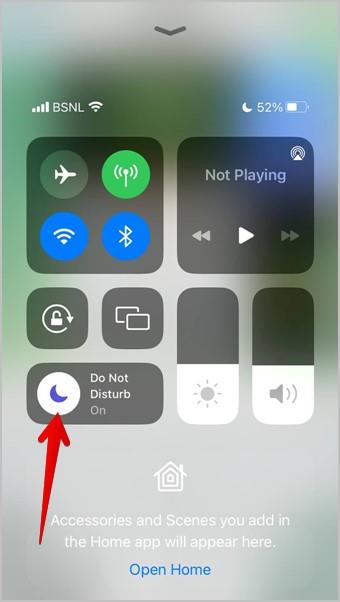
Prípadne môžete tiež klepnúť na štítok Zaostrenie, čím sa zobrazí zoznam režimov zaostrenia. Aktívny bude zvýraznený. Klepnutím naň ho zakážete.
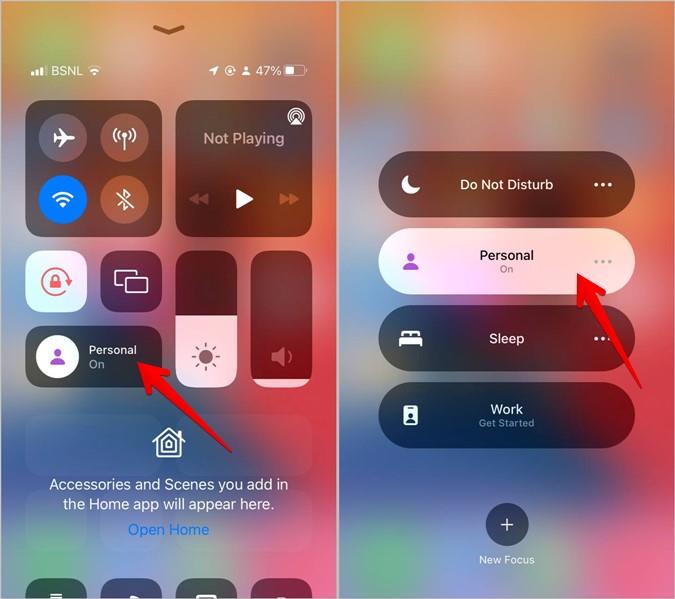
2. Z uzamknutej obrazovky
Keď je zapnuté zaostrenie, uvidíte jeho ikonu v hornej časti v systéme iOS 15 alebo ako štítok v spodnej časti v systéme iOS 16 na uzamknutej obrazovke. Ak chcete vypnúť Focus na uzamknutej obrazovke iPhone, postupujte podľa týchto krokov.
1. Otvorte uzamknutú obrazovku na vašom iPhone.
2. Klepnite na ikonu alebo štítok režimu zaostrenia na uzamknutej obrazovke a stlačením aktívneho zaostrenia (zvýrazneného) v zozname ho vypnite.
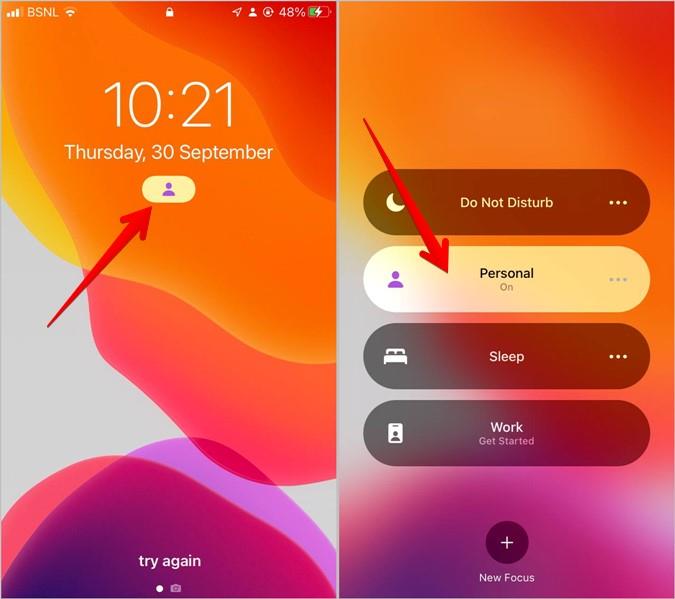
Tip: Pozrite si najlepšie tipy na prispôsobenie uzamknutej obrazovky iPhonu .
3. Z Nastavenia
V systéme iOS 15 môžete zaostrenie vypnúť aj v časti Nastavenia.
1. Otvorte Nastavenia na svojom iPhone a iPade a prejdite na Focus .
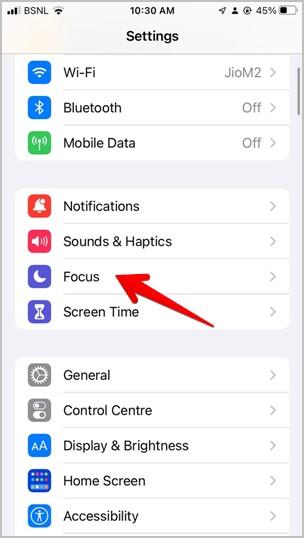
2. Klepnite na aktuálne aktívne zaostrenie a na ďalšej obrazovke vypnite prepínač vedľa jeho názvu.
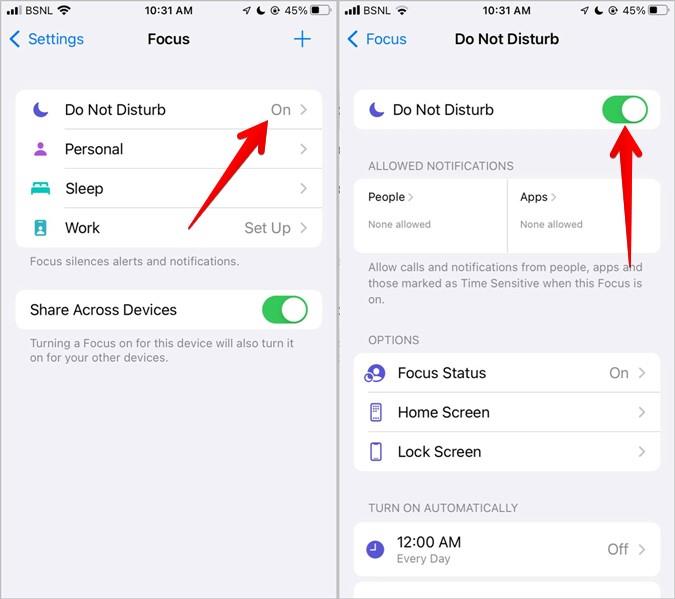
4. Odpojte zaostrenie od uzamknutej obrazovky
Apple predstavil funkciu prepojenia uzamknutých obrazoviek s režimami Focus v iOS 16. Ak teda aktivujete uzamknutú obrazovku, aktivuje sa aj jej prepojený Focus. Ak chcete Focus vypnúť natrvalo, musíte ho odomknúť z uzamknutej obrazovky.
Ak chcete odpojiť Focus od uzamknutej obrazovky na vašom iPhone, postupujte takto:
1. Potiahnutím nadol z horného okraja otvorte panel oznámení.
2 . Dotknite sa ľubovoľného prázdneho miesta na paneli a podržte ho, kým sa v spodnej časti nezobrazí tlačidlo Prispôsobiť.
Tip: Môžete ho upraviť aj dlhým stlačením na uzamknutej obrazovke.
3. Potiahnutím prstom doprava alebo doľava sa posúvajte po uzamknutých obrazovkách, kým sa nedostanete na uzamknutú obrazovku, od ktorej chcete odpojiť zaostrenie.
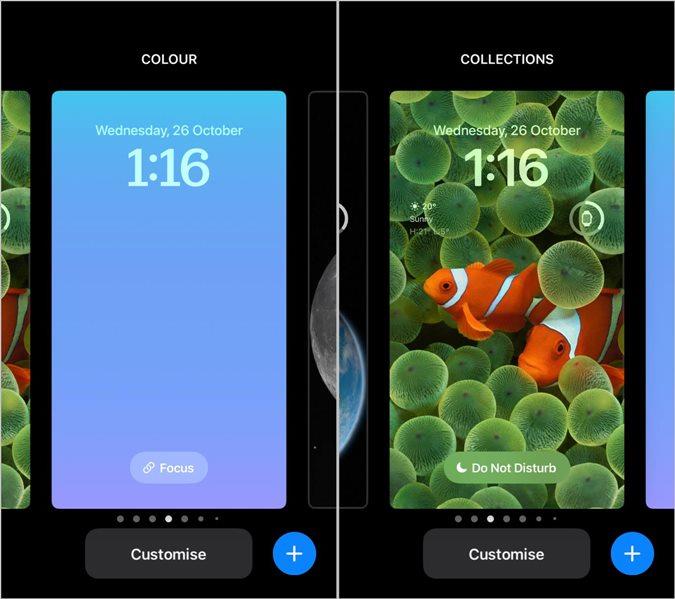
4. Klepnite na názov zamerania v spodnej časti. Zobrazí sa zoznam dostupných Focus. Klepnutím na zvýraznenú položku zrušíte prepojenie.
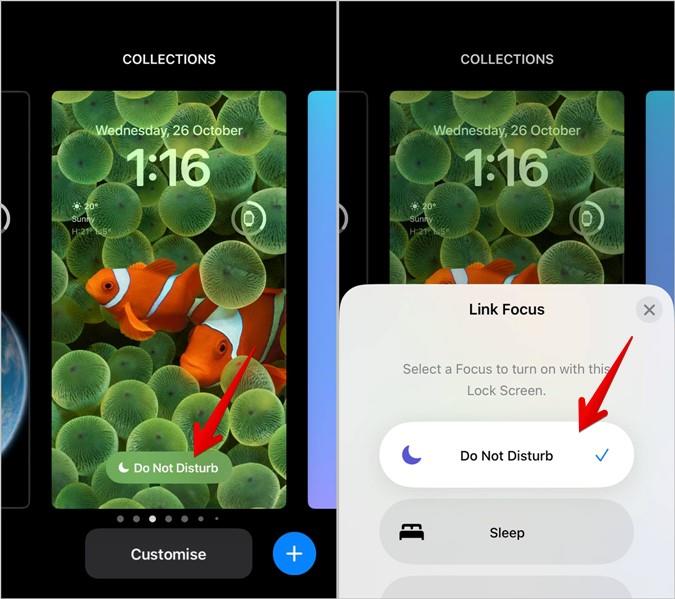
5. Vypnite Plánované zaostrenie
Ak sa zaostrenie automaticky zapína v nastavenom čase, je to kvôli funkcii plánovania zaostrenia. Každý takýto automatický plán pre profily Focus budete musieť vypnúť, ako je uvedené nižšie.
1. Prejdite na Nastavenia > Zamerať sa na váš iPhone.
2. Klepnite na každé zameranie a vyhľadajte časť Zapnúť automaticky, Plán alebo Automaticky. Uistite sa, že nie je zapnutý žiadny plán. Ak je v niektorom pláne uvedené Zapnuté, klepnite na plán a na ďalšej obrazovke ho vypnite.
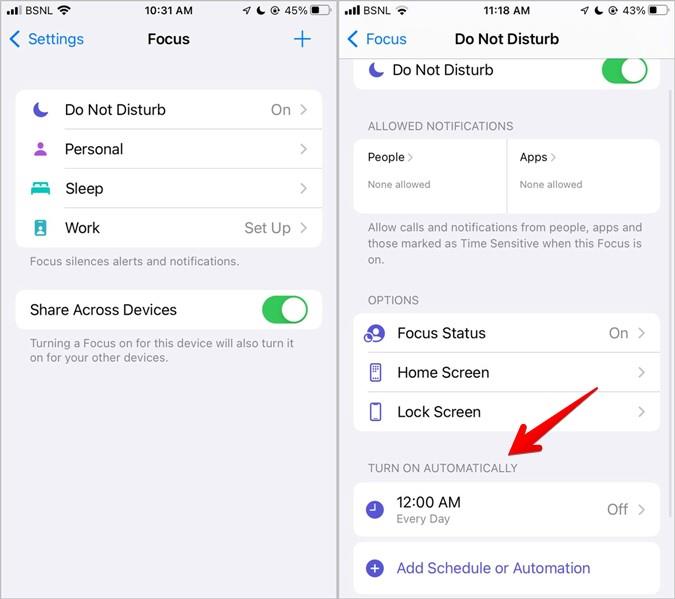
6. Vypnite režim spánku
Zameranie na spánok sa riadi podľa plánu spánku nastaveného v aplikácii Zdravie. Ak chcete vypnúť plánovanie zamerania spánku, postupujte takto:
1. Otvorte na svojom iPhone aplikáciu Apple Health.
2. Klepnite na záložku Prehľadávať v spodnej časti.
3. Prejdite do režimu spánku .
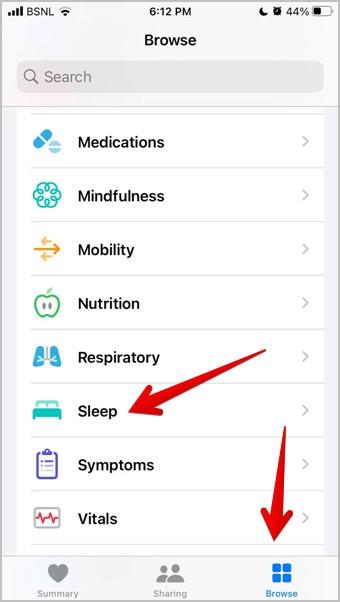
4. Na ďalšej obrazovke prejdite nadol a klepnite na Úplný plán a možnosti . Vypnúť Použiť plán na zameranie spánku . Alebo môžete úplne vypnúť prepínač plánu spánku.
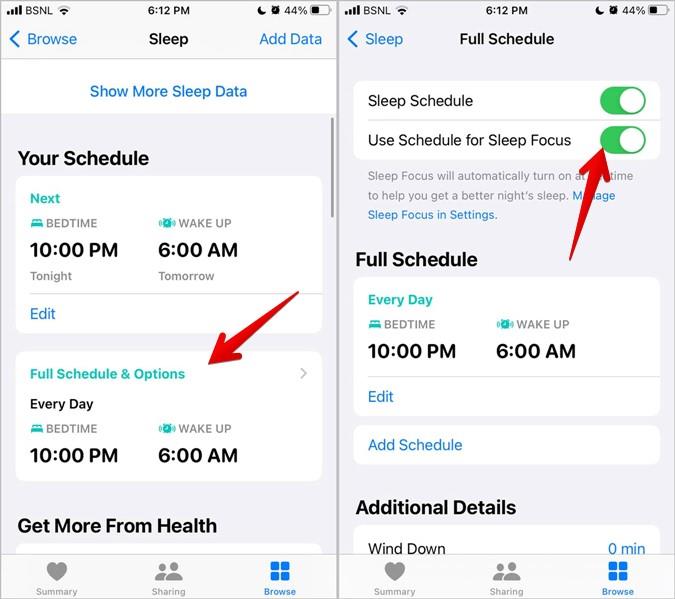
7. Vypnite Focus pomocou Siri
Ak radi používate Siri , môžete ju použiť na vypnutie aktívneho Focusu na vašom iPhone. Najprv aktivujte Siri a potom povedzte „Turn off XYZ focus“, kde XYZ je názov zamerania. Ak chcete napríklad vypnúť zameranie na čítanie, povedzte „Vypnúť zameranie na čítanie“.
8. Vypnite stav zaostrenia
Jednou z dôležitých funkcií režimu zaostrenia je stav zaostrenia . Umožňuje aplikáciám, ako sú Správy, zobraziť stav, že ste stíšili upozornenia svojho iPhone . Ak chcete vypnúť iba stav zaostrenia bez toho, aby ste deaktivovali celé zaostrenie, môžete to urobiť podľa obrázka nižšie:
1. Otvorte Nastavenia a prejdite na Zameranie .
2 . V systéme iOS 16 prejdite nadol a klepnite na Stav zaostrenia . Vypnite prepínač vedľa zamerania, ktorého zdieľanie stavu chcete zakázať.
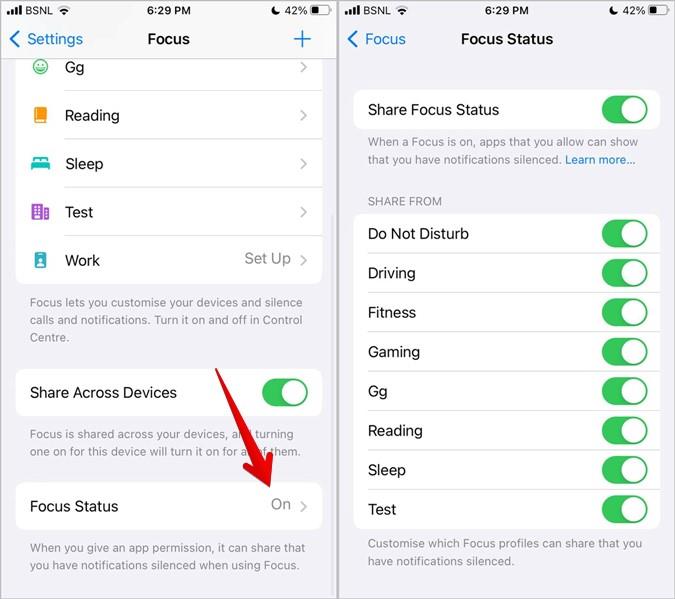
V systéme iOS 15 klepnite na zameranie, ktorého stav zamerania chcete zakázať. Potom klepnite na Stav zaostrenia a vypnite prepínač pre stav Zdieľať zaostrenie . Budete ho musieť vypnúť jednotlivo pre každé zaostrenie.
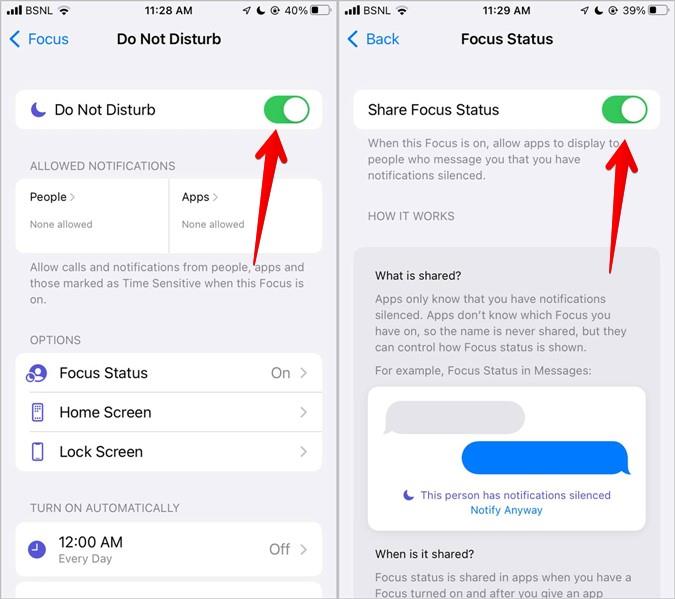
9. Vypnite režim zaostrenia pre málo ľudí alebo aplikácií
Našťastie si môžete každý režim zaostrenia prispôsobiť tak, aby vyhovoval vašim potrebám, vypnutím zaostrenia pre vybraných ľudí alebo aplikácie. To znamená, že keď je zapnutý režim zaostrenia, jeho podmienky sa nebudú vzťahovať na osoby alebo aplikácie na bielej listine.
Ak to chcete urobiť, otvorte režim zaostrenia, ktorý chcete upraviť, v časti Nastavenia > Zaostrenie . V časti Upozornenia klepnite na Ľudia alebo Aplikácie a pridajte kontakty alebo aplikácie (napríklad WhatsApp), ktoré chcete pridať na bielu listinu z aplikácie Focus.
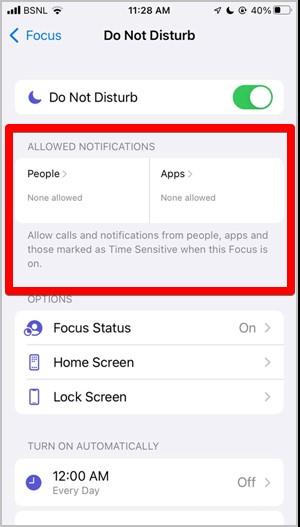
10. Vypnite Focus Sharing
Ak máte viacero zariadení Apple, nezabudnite skontrolovať nastavenie Focus na každom z nich. Je to preto, že Apple poskytuje užitočné (ale nebezpečné) nastavenie s názvom Zdieľať medzi zariadeniami, ktoré, keď je povolené, aktivuje Zameranie na všetky vaše zariadenia Apple prihlásené pomocou rovnakého Apple ID.
Ak chcete zakázať zdieľanie zamerania, otvorte Nastavenia > Zameranie . Vypnite prepínač vedľa položky Zdieľať medzi zariadeniami .
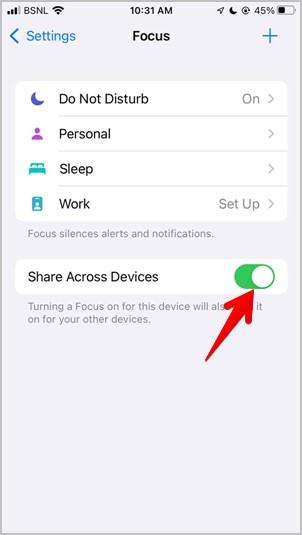
11. Vypnite aplikáciu Focus for Messages
V prípade aplikácie Správy môžete zaostrenie zakázať priamo v Nastaveniach v časti Nastavenia > Správy . Vypnite prepínač vedľa položky Focus .
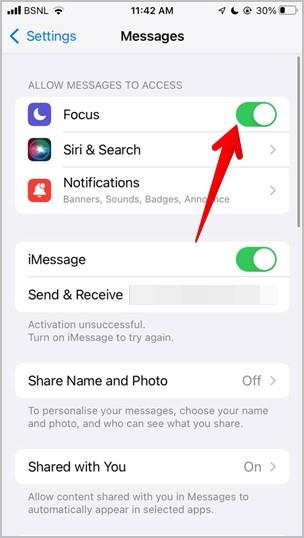
12. Odstrániť zameranie
Nakoniec, ak z nejakého dôvodu nemôžete vypnúť Focus, mali by ste ho odstrániť. Ak chcete odstrániť zameranie, postupujte takto:
1. Otvorte Nastavenia a prejdite na Zameranie .
2. Klepnite na zameranie, ktoré chcete odstrániť. Stlačte tlačidlo Odstrániť zaostrenie v spodnej časti.
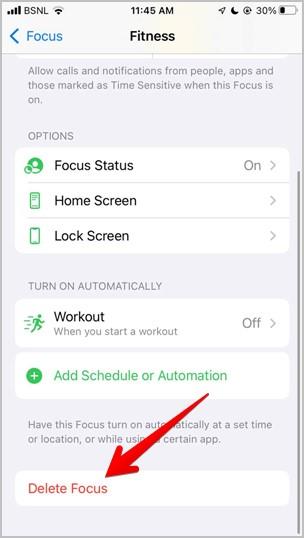
Vždy môžete pridať zameranie späť alebo vytvoriť nový vlastný režim klepnutím na ikonu pridať (+) na obrazovke Focus.
často kladené otázky
1. Ako nastaviť automatickú odpoveď Focus?
Možnosť nastavenia a prispôsobenia správ s automatickou odpoveďou funguje len pre Driving Focus. Ak chcete prispôsobiť správu a kontakty, prejdite do časti Nastavenia > Zameranie > Zameranie počas jazdy > Automatická odpoveď.
2. Ako zobraziť konkrétnu domovskú obrazovku pri používaní režimu zaostrenia?
Prejdite do časti Nastavenia > Zameranie. Klepnite na profil zaostrenia a stlačte možnosť domovskej obrazovky v časti Prispôsobiť obrazovky. Povoľte prepínač vedľa požadovaných stránok. Po aktivácii vybraného zamerania budú ostatné strany skryté.
3. Je režim Nerušiť rovnaký ako režim Focus?
Režim Nerušiť je teraz súčasťou režimu zaostrenia. Zistite, ako používať DND ako profil Focus .
4. Koľko zameraní môžete naraz povoliť?
V danom čase je možné aktivovať iba jedno zameranie.
5. Ako odstrániť Focus z Control Center?
Dlaždicu zamerania nemôžete odstrániť z ovládacieho centra.
Bye Bye Focus
Režim zaostrenia nie je taký zlý, keď viete, ako ho nastaviť podľa svojich potrieb. V skutočnosti vám to uľahčí život. Zistite, ako používať profily Focus na iPhone ako profesionál. Prečítajte si tiež ďalšie spôsoby stíšenia niektorých upozornení na iPhone .
Chcete vypnúť režimy zaostrenia, ako je Nerušiť, Šoférovať, Osobné? Pozrite si 12 spôsobov, ako vypnúť Focus na vašom iPhone a iPade.
Nemôžete nastaviť tapetu domovskej obrazovky bez zmeny tapety na uzamknutej obrazovke? Zistite, ako nastaviť inú tapetu na uzamknutej a domovskej obrazovke v systéme iOS 16.
Chcete na uzamknutej obrazovke zobraziť vzdialenosť medzi dvoma ľuďmi? Zistite, ako pridať miniaplikáciu vzdialenosti od seba na uzamknutú obrazovku iPhonu v systéme iOS 16.
Všetko, čo by ste mali vedieť predtým, ako obnovíte výrobné nastavenia procesora Mac série M, ako to urobiť a čo sa stane, keď resetujete procesor MacBook série M.
Kompletná príručka o tom, ako povoliť rozšírenú ochranu údajov na iPhone pridaním kontaktu na obnovenie alebo kľúča na obnovenie a prečo by ste mali.
Zaujíma vás, aké sú najlepšie funkcie iOS 17 pre iPad? Prečítajte si náš príspevok a dozviete sa o zmenách v iPadOS 17, skrytých funkciách a tipoch.
iOS 17 je viac než len prírastková aktualizácia od spoločnosti Apple. Tu sú najlepšie skryté funkcie iOS 17, ktoré Apple na pódiu preskočil.
Chcete použiť funkciu výrezu fotografie v iPhone na odstránenie pozadia z obrázka? Pozrite si 7 tipov na používanie výrezu fotografií v systéme iOS 17/16.
Zobrazuje sa vám správa Call Failed zakaždým, keď sa pokúšate niekomu zavolať? Pozrite si 12 opráv chyby zlyhanie hovoru na iPhone.
Každý hovorí o hlavných funkciách systému iOS 14, ale existujú triky, vďaka ktorým je to užitočnejšie. Takže tu sú najlepšie tipy a triky pre iOS 14.
Nemôžete stiahnuť viacero obrázkov z Disku Google? Tu je návod, ako v niekoľkých jednoduchých krokoch uložiť viacero fotografií z Disku Google do iPhone.
Chcete si prispôsobiť domovskú obrazovku svojho iOS zariadenia, aby ste získali estetický vzhľad? Pozrite si najlepšie tipy na prispôsobenie domovskej obrazovky iPhone.
Nedarí sa vám nainštalovať iOS 17 na váš iPhone? Pozrite sa na 16 spôsobov, ako opraviť, že sa iOS 17 neinštaluje alebo neaktualizuje na iPhone.
Všetko, čo potrebujete vedieť o nových portoch USB-C alebo Type C, na ktorých sa používa séria iPhone 15, a kábloch, ktoré sú súčasťou balenia.
Zobrazuje sa vám v systéme iOS 15 „kontakt má vypnuté upozornenia“? Zistite jeho význam na iMessage a ako ho vypnúť na iPhone?
Chcete odstrániť nálepku alebo odstrániť balík nálepiek v systéme iOS 17? Vyskúšajte rôzne spôsoby odstránenia nálepiek v systéme iOS 17 na iPhone.
Zaujíma vás, čo znamená stav Share Focus v systéme iOS 15? Prečítajte si príspevok, aby ste poznali jeho význam. Prečítajte si tiež, ako ho povoliť alebo zakázať.
Všetko, čo potrebujete vedieť o Apple Event 2023, nových iPhonoch, Watch a Watch Ultra a USB typu C v titánovom obale.
Niekoľko spôsobov, ako nájsť číslo modelu a sériové číslo MacBooku s prístupom k fyzickému zariadeniu alebo aj bez neho.
Máte problémy počas inštalácie macOS 13 Ventura? Tu sú najlepšie spôsoby, ako opraviť nemožnosť inštalácie aktualizácie na Mac.
Je váš iPhone zaseknutý v tmavom režime? Tu je to, čo môžete urobiť, aby sa váš iPhone prepol späť do svetelného režimu.
Niektoré z najlepších aplikácií morzeovky pre iPhone a iPad na učenie, kódovanie, dekódovanie a dokonca hranie hier na základe štandardných postupov morzeovky.
Chcete chrániť svoje textové správy pred neoprávneným prístupom? Takto môžete uzamknúť aplikáciu správ na vašom iPhone bez útek z väzenia.
Ako sťahovať a používať Apple Mapy offline na iPhone
Hľadáte sprievodcu, ktorý vysvetľuje význam nástrojov na označovanie iPhone? Prečítajte si príspevok a dozviete sa o rôznych tipoch na používanie editora značiek na iPhone.
Zdá sa vám fotoaparát vášho iPhone rozmazaný? Pomocou týchto tipov na riešenie problémov okamžite vyriešite základný problém.
Zistite, ako sa zásobník miniaplikácií a inteligentný zásobník líšia a ako okamžite pridať, odstrániť a upraviť zásobníky miniaplikácií na vašom iPhone. Uľahčuje pohyb.
Tu je to, čo znamená žiadny servisný text alebo ikona na iPhone, ako opraviť žiadnu službu a získať späť signál operátora a čo môžete a nemôžete robiť.
Tu je návod, ako nastaviť a používať tlačidlo Action na novom iPhone 15. Existuje množstvo funkcií, ktorým ho môžete natívne priradiť.
Máte problémy s kontaktným plagátom na vašom iPhone? Pozrite si hlavné spôsoby, ako opraviť nefunkčný plagát kontaktu na iPhone.